
Que tal entrar no clima do Windows 7? Este pacote com três temas vai deixar o seu Windows XP de cara nova!
A última versão do sistema operacional mais popular no Brasil está aí, dando o que falar o Windows 7. Se você ainda está receoso em instalar o novo sistema operacional, fique tranquilo, porque agora é possível sentir o gostinho de trabalhar dentro do Windows 7 de dentro do XP, sem mudar nada, apenas mudando o tema da sua área de trabalho.
Com o pacote Windows 7 Plus, você tem três opções de personalizar seu PC, deixando sua área de trabalho com a cara do Windows 7. Você pode escolher entre o padrão do Windows 7, Aero Glass e Aero Ultimate, todos em diferentes tons de azul.
Instale e aplique os temas
Tendo em vista que o pacote de temas Windows 7 Plus não é oficial, para poder aplicá-lo, é necessário que você “líbere” o seu Windows XP, modificando o arquivo UXTheme.DLL, o responsável pela trava para temas não-oficiais. Para aprender como efetuar este procedimento, leia este artigo. Também é necessário que você instale o programa UXTheme Multi-Patcher.

Após instalar o aplicativo, para que o tema apareça nas configurações de aparência do Windows é necessário descompactá-lo na pasta de temas, que geralmente fica no diretório C:\Windows\Resources\Themes. Extraia os temas dentro desta pasta, note que cada um ficará dentro de um diretório diferente. Para ativar o tema escolhido, dê um duplo clique do mouse sobre o arquivo do tipo msstyles e deve aparecer a janela de propriedades de vídeo.

Windows de cara nova!
Para deixar o seu Windows com uma cara totalmente nova, experimente combinar o novo tema escolhido com papéis de parede em tons azuis, por exemplo.

De acordo com especialistas em psicologia, trabalhar com tons azulados melhora a concentração e traz mais calma, principalmente para quem trabalha durante muitas horas seguidas em frente ao computador.
Tamanho: 1,06 MB
Sistema: Windows XP
Empresa: vher528
Sistema: Windows XP
Empresa: vher528

Perdeu a noção do tempo? Olhe para o desktop e saiba qual o mês atual conforme a estação do ano exibida!
2011 Calendar Windows 7 Theme é um tema para Windows 7 com um total de 12 imagens, cada uma exibindo o calendário de um dos meses do ano. Todas as fotos apresentam cenários belíssimos em que a estação do ano mostrada é equivalente – no hemisfério norte – àquela do mês no calendário. Além disso, elas estão em alta qualidade (1920x1200), garantindo que a maioria dos tamanhos de tela suportados as mostre adequadamente.Nem sempre o Windows pode ser uma “janela” e mostrar imagens relacionadas ao clima da estação – principalmente se você nunca altera o plano de fundo na Área de trabalho. Graças a temas diversos, a situação pode ser revertida, porém não é muito fácil encontrá-los com grande quantidade de papéis de parede ou em qualidade boa.

Calendário 2011
Praticamente o mundo inteiro usa o mesmo calendário, mesmo que alguns países estejam atrasados ou adiantados – por causa dos fusos horários diferentes. Isso faz com que um calendário como o 2011 Calendar Windows 7 Theme seja funcional em qualquer país do planeta. O único problema é em relação ao hemisfério sul, pois ele exibe justamente a estação do ano oposta àquela presente nos países abaixo da Linha do Equador.
Entretanto, isso pode ser encarado como um ponto positivo. Afinal, há quem sempre reclame do tempo, independente da época do ano, e sempre diga desejar o clima contrário ao da estação atual – ou seja, este tema é ideal para essas pessoas, pois sempre representará um raio de esperança em relação à mudança abrupta do clima para aquele mostrado em seu monitor.
Outra opção seria definir o papel de parede de acordo com a estação do hemisfério sul. No entanto, isso obrigaria você a ignorar o calendário gravado na imagem – uma vez que em março seria exibido o calendário de setembro.
Tamanho: 20,80 MB
Sistema: Windows 7
Empresa: Windows 7 Theme
Sistema: Windows 7
Empresa: Windows 7 Theme

Troque a cara feia do Windows XP por um visual supermoderno baseado no novo sistema operacional Windows 7
Os usuários das versões mais antigas do Windows, anteriores ao Windows 7,certamente invejam bastante os que já migraram para o novo sistema operacional. Isso porque não há na história dos computadores algum sistema operacional que tenha trazido tantos recursos gráficos em consonância com a leveza possibilitada por códigos bem estruturados.O Windows 7 conseguiu agradar também aos que haviam migrado para o Vista, pois trouxe gráficos elaborados e os magníficos recursos Aero Glass. O melhor de tudo é que o Windows 7 faz isso sem pesar tanto no sistema, fator que contribuiu bastante para que os usuários do XP não migrassem para o Vista.
Se você está ainda com o XP instalado em sua máquina, mas gostaria de aproveitar os principais recursos visuais que o Windows 7 proporciona para seu, cada vez maior, número de usuários, pode aproveitar o SevenMizer, software que permite a modificação da interface gráfica do XP para deixá-lo com a cara do Windows 7.

Criado pelo mesmo desenvolvedor do VistaMizer, o modificador funciona de uma maneira bem simples. Basta baixar e executar o arquivo de instalação para que seja possível obter as simulações de alguns dos recursos Aero Glass no próprio XP.
Assim que terminada a instalação do SevenMizer será exigida a reinicialização do sistema operacional. Feito isso, o usuário já pode perceber as diferenças estruturais quando a Área de trabalho for carregada, pois a Barra de tarefas estará com os aspectos da Superbar, porém será necessário fazer uma pequena modificação manual para que os ícones fiquem iguais aos do Windows 7.
O primeiro passo é desbloquear a Barra de tarefas, para isso basta clicar sobre ela com o botão direito e em seguida desmarcar a opção “Bloquear Barra de tarefas”. Em seguida clique com o botão direito sobre os ícones de inicialização rápida e procure a opção “Exibir”, marque “Ícones grandes” e pronto, os ícones da Superbar estarão do modo que você deseja.
Assim que clicar sobre o atalho do Menu Iniciar, o usuário encontra modificações bem visíveis nessa estrutura, pois as cores sólidas do XP são substituídas pelo visual Aero Glass do Windows 7. Assim o Menu Iniciar ganha novos desenhos, mas não ganha a opção”Executar” existente nos Windows 7 e Vista, pois isso demandaria uma modificação no código fonte do sistema operacional.

As janelas do XP possuem contornos azuis um pouco feios. Melhor dizendo, possuíam. Assim que o SevenMizer é instalado, elas ganham contornos baseados no Windows 7 e em todos os recursos visuais trazidos por ele. Os vértices ficam mais arredondados e com cores mais leves, retirando o peso que havia no antigo esquema de cores.
Tamanho: 18,10 MB
Sistema: Windows XP
Empresa: Manuel Hoefs
Sistema: Windows XP
Empresa: Manuel Hoefs

Ícones, wallpapers e vários temas visuais! Uma verdadeira central de personalização diretamente em seu computador.
O Magic Desktop é uma mistura entre gerenciador de downloads voltado para temas e software para configuração visual. O resultado é uma central na qual você pode reunir uma grande quantidade de papéis de parede, ícones e estilos visuais para deixar o computador com a cara que sempre desejou.O programa trabalha a partir de um banco de dados online onde ficam reunidos todos os recursos que podem ser aplicados no computador. Através de uma espécie de catálogo online, o usuário pode escolher quais componentes transferir para a máquina, podendo misturar elementos à vontade.

Quem vai aproveitar o software são, principalmente, os usuários do Windows XP, que dispõem da maior quantidade de opções de configuração. Isso porque o programa detecta automaticamente o sistema operacional instalado na máquina, disponibilizando somente os componentes compatíveis com ele. Assim, quem usa o Vista ou 7 pode se decepcionar um pouco pela falta de recursos em determinadas áreas.
Muitas opções de configuração
Usar o Magic Desktop é uma tarefa simples, algo que se deve principalmente à interface bem organizada. Cada tipo de modificação é separada por guias e, dentro delas, existem categorias diferentes que facilitam encontrar o que se procura. Por exemplo, dentro do campo “Wallpapers” há os gêneros “cenários”, “anime”, “diversão” e “entretenimento”.

Após selecionar as modificações que deseja aplicar, basta clicar sobre elas e iniciar o download. Não há limite para a quantidade de componentes baixados, o que permite até mesmo transferir todo o banco de dados do Magic Desktop para sua máquina.
O computador do jeito que você sempre sonhou
O aspecto mais interessante do Magic Desktop é a liberdade de combinar de qualquer maneira os elementos baixados. Ou seja, você pode pegar a interface de um tema e combiná-la com um papel de parede, pacote de ícones e cursores totalmente diferentes dos originais.

Quem gostar de suas criações e quiser compartilhá-las com outros usuários pode contar com a opção “My Suits”. Além de guardar no computador as combinações realizadas, através desta aba é possível enviar os resultados para os desenvolvedores do programa. Caso gostem do que foi feito, eles podem disponibilizar a criação oficialmente, tornando o nome do usuário famoso entre todos que utilizam o software.
Tamanho: 2,90 MB
Sistema: Windows XP/Vista/7
Empresa: Magic Desktop
Sistema: Windows XP/Vista/7
Empresa: Magic Desktop

Windows Vista/7 irão ficar aos pés do seu XP.
Todos sabemos que somente o Windows Vista/7 tem o modo do tema Aero, mas agora o seu xp irá ficar 100x mais elegante com esse tema AeroXp
Informações
Estilo: Temas
Tamanho: 2.4 MB
Arquivo: Rar.
Idioma: Português
Hospedagem: Ziddu

Seu desktop anda parado? Então adicione fotos de perseguição em alta velocidade!
NFS Hot Pursuit Windows 7 Theme é um pacote de personalização para Windows 7 que possui imagens, sons e cursores seguindo a temática do jogo Need For Speed: Hot Pursuit – lançado recentemente. Ao todo, este tema possui 42 imagens em alta resolução (1920 x 1200 pixels), cerca de dez sons modificados no sistema operacional e 16 desenhos diferentes para o cursor do mouse.Se você está esperando o Natal para ganhar ou comprar a sua cópia do Need For Speed: Hot Pursuit e não consegue aguentar a ansiedade, agora é possível pelo menos amenizá-la: com este tema instalado em seu Windows 7, você verá imagens do game de grande qualidade sempre que desejar.

Perseguições alucinantes!
Em Need For Speed: Hot Pursuit, o jogador se vê entre a escolha do “bem” (polícia) e do “mal” (corredores de estrada), sendo que o game oferece modos de jogo para ambos os lados. No caso da polícia, o modo mais tradicional seria o “Interceptor”, em que é preciso perseguir o infrator e fazê-lo parar para conseguir prendê-lo.
Conforme a corrida progride, itens especiais aparecem na pista e garantem vantagens especiais ao jogador, tais como aumento de velocidade (turbo), interferência no minimapa do outro jogador, ou ainda, ajuda externa de outros oficiais – por exemplo, bloqueios de rodovia e perseguição via helicóptero.
Tamanho: 21,30 MB
Sistema: Windows 7
Empresa: Windows 7 Themes
Sistema: Windows 7
Empresa: Windows 7 Themes

Frio, neve e muito branco vão invadir sua Área de trabalho. O Winter Theme Pack traz o inverno para o computador.
O Winter Theme Pack traz para a Área de trabalho do Windows um visual renovado repleto de neve, retratando um tipo de inverno que é difícil observar no Brasil. As dez imagens em alta resolução do pacote se adaptam perfeitamente a qualquer tamanho ou orientação de monitor. Dessa forma, dificilmente se tem problemas ao instalar a modificação no computador.As imagens presentes retratam o visual impressionante de florestas totalmente congeladas, cidades estrangeiras durante o começo da noite ou casas simples com os telhados repletos de neve. O que mais impressiona no tema são os pequenos detalhes que se destacam em meio ao visual quase totalmente branco, como enfeites em ouro ou a trilha dos passos deixados pelo caminho.
O que decepciona no tema é uma característica, infelizmente, presente na maioria dos temas para Windows 7. Apesar da alta qualidade de imagens e do efeito automático de transição, o programa não realiza nenhuma mudança significativa no sistema operacional. Ou seja, na prática, serve mais como uma seleção de temas do que como uma renovação visual completa.

Essa característica também torna as configurações disponíveis bastante limitadas. Além de alterar o tempo de transição entre as imagens (ou selecionar uma fixa), o usuário tem como única opção adicional escolhe entre a orientação de exibição que se adequa melhor ao tipo de monitor utilizado.
Tamanho: 39,20 MB
Sistema: Windows 7
Empresa: Windows 7 News & Tips
Sistema: Windows 7
Empresa: Windows 7 News & Tips

Deixe o PC com um visual totalmente tunado com este tema inspirado em carrões esportivos modificados.
Carros tunados já foram uma verdadeira febre no Brasil, especialmente durante o período de maior popularidade da série "Velozes e Furiosos". Durante certo tempo, era praticamente impossível sair durante a noite e não se defrontar com carros modificados, cuja principal marca era o neon exibido na parte inferior.
O Neon Windows 7 Theme traz um pouco desse visual tunado diretamente para a Área de trabalho do Windows 7, com detalhes cromados e uma bela combinação de cores escuras que vai agradar tanto a fãs de automobilismo quanto quem adora personalizar todos os detalhes do computador.
Como instalar
Antes de fazer as modificações desejadas, é preciso se certificar de que o Windows 7 é capaz de receber a aplicação de temas personalizados feitos pelos usuários. Para isso, baixe e instale o Universal Theme Patcher, software que realiza modificações no registro do sistema para tirar as restrições que impedem utilizar modificações que não são feitas pela Microsoft. Clique aqui para ser enviado à página de download.
Depois de realizar esse processo, extraia os arquivos baixados e copie o conteúdo para a página de temas do Windows 7 (normalmente localizada em C:\Windows\Resources\Themes) e execute o arquivo “neon.theme” para aplicar o Neon Windows 7 Theme.
Complementos para o tema
Como padrão, o Neon Windows 7 Theme se restringe a alterar somente o papel de parede e os visuais da Barra de tarefas e do Menu Iniciar. Porém, para deixar a personalização realmente legal, é possível utilizar algumas modificações adicionais que, além de um belo visual, adicionam funcionalidades ao sistema.
Uma alternativa para complementar o visual do tema aplicado é utilizar docks, uma espécie de Barra de tarefas adicional que traz mais praticidade na hora de acessar suas aplicações favoritas e organizar os diversos atalhos da Área de trabalho. Para o Windows 7, sugerimos como opção o XWindows Dock, que possui uma instalação rápida e simples.
Já quem deseja trocar o visual do botão Iniciar tem no Windows 7 Star Button Changer uma ótima aplicação para fazer isso de forma rápida e simples. Para complementar, nada melhor que ícones de alta qualidade – no caso, recomendamos o Full Glass Blue, pacote completo que se adapta perfeitamente ao Neon Windows 7 Theme.
Tamanho: 3,44 MB
Sistema: Windows 7
Empresa: MrGRiM01
Sistema: Windows 7
Empresa: MrGRiM01

Cansado do Botão Iniciar do Windows 7? Com este aplicativo você o modifica completamente em dois cliques.
Windows 7 Start Button Changer é um aplicativo muito leve e fácil de lidar, criado exclusivamente para modificar o Botão Iniciar do Windows 7. Ele não requer instalação e pode ser utilizado em todas as versões do novo sistema operacional da Microsoft.
Muitos desenvolvedores de temas e personalizações para o Windows 7 já estão criando novos botões para o Menu Iniciar. No entanto a mudança é um pouco complicada de fazer manualmente, situação que o Windows 7 Start Button Changer resolve em poucos cliques.
Importante
O aplicativo realiza algumas mudanças em elementos estruturais do Windows 7, o que pode resultar em diversos problemas na inicialização de funções e elementos básicos do sistema. Antes que você prossiga é necessário tomar algumas medidas para minimizar esses erros.
A primeira delas é ir até o endereço C:\Windows e copiar o arquivo explorer.exe para um local seguro. Depois disso, crie um ponto de restauração do sistema para tentar retornar o computador a um estado de bom funcionamento em caso de erros, o que você pode aprender ao clicar neste link.

Como utilizar
Para modificar o seu Botão Iniciar execute o aplicativo e selecione a função “Select & Change Start Button”. Depois é só escolher a imagem – que deve estar no padrão para botões desse gênero – para terminar. Na própria pasta do programa há dez modelos muito interessantes de botões, o que já é um bom começo para quem gostaria de personalizar o sistema.

Problemas?
Depois de aplicar o novo botão e reiniciar o computador, podem surgir problemas em elementos estruturais do Windows. Caso isso aconteça, abra novamente o programa e selecione a opção “Restore Original Explorer Backup” para reverter as mudanças realizadas anteriormente.
Tamanho: 467 KB
Sistema: Windows 7
Empresa: The Windows Club
Sistema: Windows 7
Empresa: The Windows Club
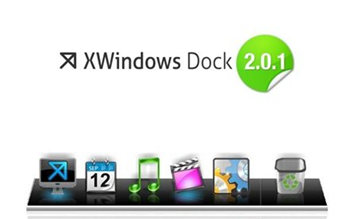
Deixe o desktop do Windows mais parecido com o OS Leopard da Apple com este dock de arrasar!
Para os fãs do Leopard que usam Windows, o Baixaki tem uma boa notícia: o XWindows Dock resolve o "probleminha" estético do seu SO em menos de cinco minutos. Tudo o que você precisa fazer é baixar este programa capaz de transformar a sua Área de trabalho do sistema operacional da Microsoft em algo completamente novo e super arrojado.
Para baixar, clique no botão acima e aguarde. Pode ser que demore um pouco porque o XWindows Dock é razoavelmente pesado (4 MB aproximadamente), portanto isso dependerá da sua conexão de internet. Depois de baixado, descompacte o arquivo com o WinRAR ou WinZip, afinal o programa vem compactado para ficar mais leve. Quando a janela do descompactador já estiver aberta, execute o instalador do XWindows Dock.

Personalize seu desktop!
Logo que a instalação terminar, o programa será executado. É importante lembrar que é preciso desativar a barra natural do Windows a fim de poder visualizar o dock corretamente. Para ter certeza que a sua barra poderá ser alterada, clique com o botão direito sobre ela e selecione clique na opção “Bloquear a barra de tarefas” caso ela esteja marcada. Agora, com a Barra de tarefas desbloqueada, você já pode arrastá-la para baixo para que ela fique oculta.

Com a barra oculta, fica mais fácil visualizar o XWindows Dock e também é mais simples adicionar elementos a ela. Para colocar seus ícones, basta clicar e arrastar para o dock. Um dado interessante sobre este programa é que ele não restringe o uso a apenas ícones de programas.
Também é possível incluir janelas, pastas e arquivos no dock. Existe uma opção no painel de configurações do XWindows Dock que permite que as janelas sejam minimizadas para ele em vez de irem para a barra do Windows.
Organização
Agora que você já adicionou seus ícones, pastas e arquivos ao dock passe o mouse sobre ele. Repare que os ícones aumentam de tamanho quando estão sendo indicados pelo seu ponteiro do mouse. Entretanto, um fator negativo sobre o XWindows Dock é a distorção da imagem quando aumentada.
O ícone perde o foco e fica mais fosco, em alguns casos chega a ter pixels aparentes. Mas mesmo com esse pequeno problema, continua sendo um excelente software para quem gosta de poupar tempo com atalhos.

O XWindows Dock também pode ser utilizado para organizar o seu desktop. Ele possui divisórias que podem ser inseridas a qualquer momento. Basta clicar com o botão direito sobre a parte cinza do complemento e escolher a opção “Add” e depois “Separator” no menu de contexto.
Assim, é possível enumerar categorias (ocultas) no programa e manter sua barra mais organizada. Quando você adiciona uma pasta, o XWindows Dock mostra os arquivos contidos nela. Se forem fotos e imagens, quando você clicar poderá ver o conteúdo dela. O mesmo vale para documentos e planilhas.

Para acessar o painel de configurações do XWindows Dock, clique com o botão direito do mouse sobre a parte cinza do dock e selecione a opção “Preferences” no menu de contexto. Uma janela abrirá e você vai ver várias opções de configuração na barra lateral esquerda desta janela. Com este recurso, você configura desde o tamanho dos ícones da barra até as definições de minimização de janelas para o dock.
Novidades da versão
Como o Dock do próprio Mac OS X Snow Lepard, o X Windows Dock também mudou. Os modos de visualização do aplicativo estão mais dinâmicos e agora têm janelas que abrangem melhor a quantidade de ícones e plugins. Enquanto a versão antiga trabalhava com inserções diretas das pastas, o novo XWindows Dock as adiciona através de plugins.
Assim, tudo está baseado no menu de contexto. Boa parte das ações interativas do novo Dock dependem dessa intervenção. Assim, você precisa abrir a janela de configurações para adicionar os plugins de acordo com sua necessidade. Para acessar a janela de "Preferences" (Preferências), clique com o botão direito e depois no comando de mesmo nome. A janela que aparece é esta:

As alterações feitas nesse painel são enviadas direto para o Dock já ativo. Porém, os plugins precisam ser arrastados até a barra para que a adição dê certo. É importante, também, cuidar do tamanho dos ícones para que eles não fiquem muito grandes e distorcidos.
Tamanho: 4,20 MB
Sistema: Windows XP/Vista/7
Empresa: Vladimir Likhonos
Hospedagem: MultiUpload
Sistema: Windows XP/Vista/7
Empresa: Vladimir Likhonos
Hospedagem: MultiUpload

Deixe um colorido surreal invadir seu Windows 7 com um tema que dá asas à sua imaginação.
A natureza é grandiosa e nos presenteia com imagens de cores exuberantes, mas nada que se compare a uma imaginação bastante fértil. Sonhe com paisagens muito diferentes das usuais e dê vida a um universo surreal na tela do seu computador. Surreal Territory é um tema com imagens abstratas no qual as cores ganham novas dimensões, perfeito para quem busca um diferencial para seu Windows 7.
Você é capaz de imaginar?
A mente humana é uma ferramenta poderosa, enquanto nosso corpo possui diversas limitações, a imaginação não conhece fronteiras. Desde que ela acredite em algo, isso passa a ser uma realidade.
Que tal se tivéssemos o poder de enxergar novas cores em paisagens que já não nos encantam mais? Como em um sonho bastante real, todos os tons do arco-íris transbordando sobre a paisagem e da luz brotassem traços de pura energia.

Para Surreal Territory isso é uma realidade que está prestes a colorir sua Área de trabalho. Trata-se de um tema com mudanças discretas nas barras e bordas de janelas, mas que inova com sua coleção de papéis de parede. Ao todo são seis imagens em alta resolução, escolha quais deseja colorir seu fundo de tela e seja bem-vindo a essa nova dimensão!

Obs: basta executar o arquivo para instalar o tema em seu Windows 7. Surreal Territory não é compatível com outros sistemas operacionais.
Tamanho: 8,50 MB
Sistema: Windows 7
Empresa: Chuck Anderson
Sistema: Windows 7
Empresa: Chuck Anderson
Provavelmente um dos temas mais frequentes entre as modificações visuais para o Windows é a transformação para o sistema operacional da Apple. Conhecido pela qualidade da sua interface, o Mac OS X Leopard empresta ao Windows elegância e praticidade.
O Leopard-X é mais um desses temas, porém com uma qualidade surpreendente. Enquanto outros tema similares ofereciam apenas alterações em alguns botões e em poucos itens da interface, o Leopard-X em conjunto com o ObjectDock e o Styler podem realmente simular a experiência do Mac OS X.
Preparando o XP para o Leopard X
Antes de instalar o tema, é necessário fazer o patch da UXTheme.DLL. Para isso, você pode utilizar o UXTheme Multi-Patcher, que irá preparar o seu sistema para a utilização de temas não oficiais da Microsoft. Depois de fazer o reparo na DLL, reinicie seu computador e instale o Leopard-X.
Para aprimorar ainda mais a semelhança de funcionalidades do Mac no Windows XP, você pode também instalar o ObjectDock, que permite a criação e uso de uma dock igual à existente no sistema da Apple desde o primeiro Mac OS X.

Com isso, seus aplicativos favoritos serão muito mais fáceis de acessar, e uma nova maneira de interagir com processos do computador se mostrará.
Apesar de alterar uma grande quantidade de elementos do Windows para lembrarem partes do Mac OS X, alguns detalhes como fontes, sombreamento de janelas e barras de função não podem ser alteradas através de estilos visuais. Para resolver essa situação, use o Styler.
Com ele é possível alterar fontes de sistema, formatos de barras e diversas outras características existentes no sistema operacional.
Apesar de alterar uma grande quantidade de elementos do Windows para lembrarem partes do Mac OS X, alguns detalhes como fontes, sombreamento de janelas e barras de função não podem ser alteradas através de estilos visuais. Para resolver essa situação, use o Styler.
Com ele é possível alterar fontes de sistema, formatos de barras e diversas outras características existentes no sistema operacional.
Um ponto positivo no Leopard X para Windows XP é o fato de que o pacote com o tema traz quatro opções de Papéis de Parede para personalizar o sistema. Tudo foi planejado para que o Windows fique ainda mais parecido com a marca da maçã. A seguir, você pode conferir dois modelos de Wallpapers disponíveis no pack.

No pacote do Leopard-X existe um instalador específico de itens para o Styler, com uma Barra de Ferramentas para o Explorer e panos de fundo para a área de trabalho inspiradas do Mac Os X Leopard. Veja uma prévia de como seu sistema operacional pode ficar, após a instalação de todos os complementos:

Xbox 360 Theme for Windows 7 é um tema exclusivo para a sétima versão do sistema operacional da Microsoft, o qual vem recheado de wallpapers e recursos para transformar a interface e deixar as cores e elementos semelhantes ao visual do Xbox 360. Como os demais temas do Windows 7, este também não requisita muito esforço para ser instalado, necessitando apenas extrair o conteúdo do arquivo baixado e abrir o arquivo do tema.
Configurações extras
Para deixar seu computador bem verde, o Xbox 360 Theme for Windows 7 traz seis wallpapers de alta resolução. Todos vêm com a logo do video game da Microsoft, mas possuem cores e detalhes diferentes para que você não enjoe com facilidade do tema. Por padrão seu sistema operacional deve estar configurado para alternar os wallpapers automaticamente, todavia você pode alterar para modificação manual.

O Xbox 360 Theme for Windows 7 ainda altera as cores do sistema para um verde que lembra do tom utilizado no console da Microsoft. Para quem busca por mais alterações, há um pequeno aplicativo para você efetuar a mudança do ícone de carregamento do sistema.
Tamanho: 2,14 MB
Arquivo: Rar
Tipo: Temas
Sistema Operacional: Windows 7
Hospedagem: MegaUpload

Tamanho: 639.77 KB
Arquivo: Rar.
Sistema Operacional: Windows 7
Tipo: Temas para Windows
Hospedagem: MegaUpload
Arquivo: Rar.
Sistema Operacional: Windows 7
Tipo: Temas para Windows
Hospedagem: MegaUpload

Cansado do visual atual do seu Windows?
18 Super Temas para Windows XP, o que se destaca nestes temas além de sua beleza é a facilidade de instalação, basta 1 clique e o tema estará instalado em seu PC.
18 Super Temas para Windows XP, o que se destaca nestes temas além de sua beleza é a facilidade de instalação, basta 1 clique e o tema estará instalado em seu PC.
Sistema Operacional: Windows XP
Arquivo: Rar
Tamanho: 18 MB
Tipo: Temas p/ Windows
Arquivo: Rar
Tamanho: 18 MB
Tipo: Temas p/ Windows
Hospedagem: MegaUpload

Deixe o Windows 7 ainda mais atraente com este tema abstrato em três dimensões!
Quando se fala em temas para o Windows 7, o que não faltam são opções interessantes, seja com imagens de artistas famosos, paisagens, animais e muitos outros. Porém, as opções ainda são escassas para o novo sistema operacional quando se procura por algo mais abstrato.
O 3D Abstract Windows 7 Theme é um destes temas que aparecem para deixar o computador ainda mais elegante, sem necessariamente trazer paisagens e bichinhos para a tela. Isso sem perder as cores fortes e as características que fazem do Windows 7 um sucesso no que diz respeito à personalização da Área de trabalho.

Abstrato é tudo!
Este tema traz 10 alternativas diferentes para você, com imagens que privilegiam formas geométricas e trazem a sensação de profundidade, devido ao estilo com que estão dispostas na tela. Assim como vidro derretido, as cores de algumas imagens se misturam, provocando a sensação de que existe mais ali do que o olho consegue perceber.
Em outras, o que impera são os detalhes em destaque, com cores diferenciadas que se aparecem no meio de outras mais pálidas. Para os que procuram por algo mais conhecido, o tema traz o DNA em sua representação 3D de maior prestígio, para que você visualize o desktop da maneira que sempre quis.

As 10 imagens de alta qualidade estão em resolução de 1920x1200, ou seja, se adaptam a qualquer tela com sucesso, sem distorcer ou recortar as partes que realmente interessam. Assim, você não perde nenhum detalhe do que faz as imagens tão bonitas quanto são.
Gratuito
Tamanho: 10,40 MB
Sistema: Windows 7
Empresa: Windows7Theme
Tamanho: 10,40 MB
Sistema: Windows 7
Empresa: Windows7Theme
Tipo: Temas p/ Windows
Hospedagem: MegaUpload

Megamind só estreia em dezembro no Brasil, mas você pode curtir os personagens no Windows 7 com este tema.
“Megamind” é uma animação da DreamWorks, lançada em novembro de 2010 nos Estados Unidos. O filme será traduzido para “Megamente” no Brasil, com data de estreia prevista para o dia 3 de dezembro. Agora, imagens desta produção enfeitam o seu Windows 7 com este tema oficial da Microsoft. São nove imagens com os personagens da animação, tanto os “mocinhos” como os “bandidos”, todas de altíssima qualidade.
A animação é dos mesmos criadores de “Shrek” e conta a história de um alienígena superinteligente que foi enviado à Terra por sua família após a destruição de seu planeta. Porém, ele é enviado a uma prisão para criminosos inteligentes e acaba sendo criado como um desvio social. Desde a sua chegada, ele rivaliza com Metro Man, herói posudo de Metro City.
No elenco de dublagem estão renomados comediantes, como Will Ferrell e Tina Fey, além do galã Brad Pitt. A música é assinada pelo famosíssimo Hans Zimmer. Não é necessário baixar um arquivo a fim de instalar o Megamind. Após clicar em “Clique para baixar”, você tem a opção para abrir o arquivo diretamente com o gerenciador de temas do Windows 7.
O tema é aplicado automaticamente e a janela de personalização do Windows é aberta, onde você configura quais imagens deseja curtir, como elas devem ser mostradas e o tempo de exibição de cada uma delas.
Gratuito
Tamanho: 7,60 MB
Sistema: Windows 7
Empresa: Microsoft
Tamanho: 7,60 MB
Sistema: Windows 7
Empresa: Microsoft
Hospedagem: FileServe

Transforme o visual do Windows XP em um tema inspirado no Mac OSX na cor grafite.
Black Glass Leopard é um conjunto de modificações visuais para Windows XP que permite alterar completamente o visual dos botões e janelas do sistema. A cor predominante deste tema é o grafite, ou então, como o próprio nome indica, preto espelhado.
O tema não possui um arquivo executável para instalar automaticamente, assim, todo o trabalho deve ser feito manualmente. Após baixar o arquivo compactado, extraia o conteúdo para uma pasta do computador. Em seguida, copie a pasta BGLeopard e cole na pasta C:\WINDOWS\Resources\Themes\.

Na Área de trabalho, clique com o botão direito do mouse em uma área vazia e selecione a opção “Propriedades”. Na janela que surgir, vá para a aba “Aparência” e selecione o tema no campo “Esquema de cores”. Assim, as cores de janelas e botões ficarão com um novo aspecto.
Wallpaper
Para completar as alterações na Área de trabalho, abra a pasta “Wallpapers” contida no pacote de modificações. Clique com o botão direito do mouse na imagem desejada e selecione a opção “Definir como plano de fundo da área de trabalho”.

Adicione um prático relógio à sua Área de trabalho, que aparece mesmo em aplicações em tela cheia.
Como padrão, o Analogue Vista Clock é exibido no canto direito superior da tela, posição que raramente influencia na organização da Área de trabalho. Porém, caso você possua algum ícone ou objeto que entre em conflito com a exibição, nas configurações é possível controlar livremente a posição de exibição.
Quem gosta de personalizar o computador e deixá-lo com o visual mais adequado ao seu gosto pessoal vai encontrar diversas opções de skins que garantem diferentes visuais ao programa. Para quem não sabe, skins são uma espécie de “pele” que, embora não altere em nada as funcionalidades disponíveis, garante um visual diferenciado.

Além dos seis alarmes disponíveis como padrão, o Analog Vista Clock permite que sejam utilizados arquivos presentes no próprio computador – para isso, é preciso que estejam na extensão WAV, formato padrão de som do Windows.

Infelizmente, o software possui algumas limitações no que diz respeito à sua personalização. Embora disponibilize a opção para download de novas skins e alarmes, surge uma mensagem alertando que somente usuários cadastrados no site têm essa possibilidade. Para realizar o cadastro, é necessário pagar por uma mensalidade que garante uma variedade de screensavers e relógios exclusivos.
Gratuito
Tamanho: 712 KBSistema: Windows XP/Vista/7/2000/2003
Empresa: 4 Neurons
Um tema luxuoso vai dar ar de carro esportivo à Área de trabalho do seu Windows 7.
Vale lembrar que o Rolling Hard 7 Compeleted é um tema não oficial da Microsoft e para usá-lo é preciso fazer pequenas modificações no sistema. Utilize o Universal Theme Patcher para modificar o arquivo “uxtheme.dll” do Windows e torná-lo apto à instalação de temas não oficiais.
Mudanças
Além de um carrão esportivo enfeitando um papel de parede, o Rolling Hard 7 Compeleted adiciona widgets como relógio, calendário e uma série de atalhos em uma espécie de barra lateral, novo Menu Iniciar e também esquema de cursores.

Junto com o arquivo de instalação do Rolling Hard 7 Compeleted você encontra uma pasta chamada “Extras”. Nesta pasta estão, dentre outros itens, uma série de imagens que podem ser utilizadas como botões para o Menu Iniciar. Além disso, você pode fazer outras modificações usando o programa VistaGlazz, presente no mesmo diretório.
Instalação
Após fazer as simples modificações no Universal Theme Patcher, descompacte o arquivo baixado e então mova o seu conteúdo para a pasta C:\Windows\Resources\Themes, tal qual na imagem abaixo:

Feito isto, dê um duplo-clique sobre o arquivo do tema e ele deve ser carregado em seu computador. Outro modo de instalação, um pouco mais simples, é acessar a página “Extras” dentro do conteúdo descompactado e executar o programa “Windows Theme Installer”. Ele é simples de usar e basta selecionar o arquivo do tema para instalá-lo.
Tamanho: 14,00 MB
Sistema: Windows 7
Empresa: Josh Bigcyco1
Sistema: Windows 7
Empresa: Josh Bigcyco1

Lindo tema para windows 7 que deixa seu SO totalmente transparente sendo possivel visualizar algo ao fundo de um aplicativo em execução.
Tamanho: 5.2 MB
Tipo: Temas
Arquivo: Rar
Tipo: Temas
Arquivo: Rar
Idioma: Português
Hospedagem: MegaUpload
Assinar:
Postar comentários
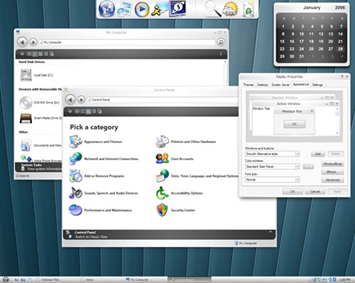

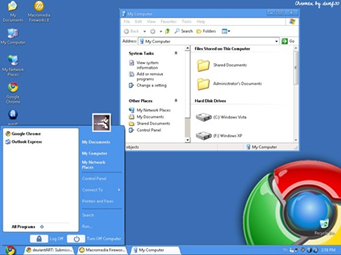
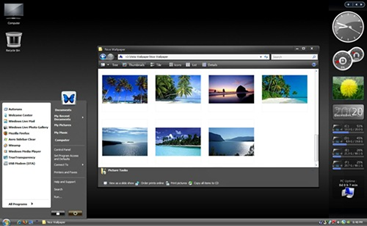












0 comentários:
Postar um comentário